您好,登录后才能下订单哦!
密码登录
登录注册
点击 登录注册 即表示同意《亿速云用户服务条款》
怎么在FrontPage中修改超链接颜色?针对这个问题,这篇文章详细介绍了相对应的分析和解答,希望可以帮助更多想解决这个问题的小伙伴找到更简单易行的方法。
1、打开要更改默认超链接颜色的网页文件。
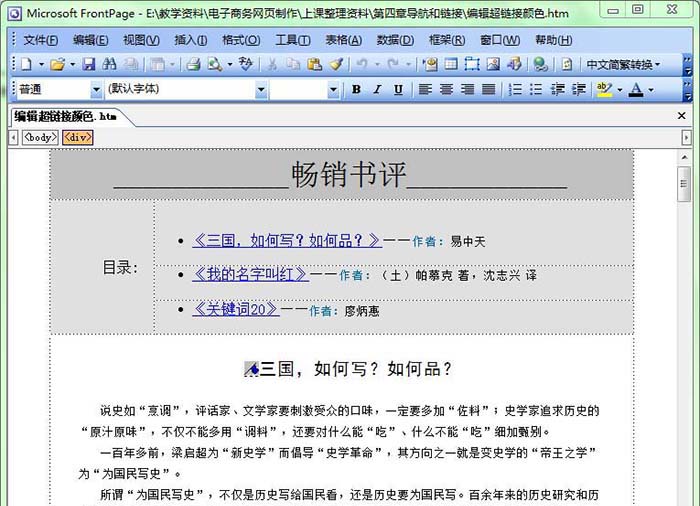
2、在网页上右击鼠标,在弹出的右键菜单中选择“网页属性”命令。
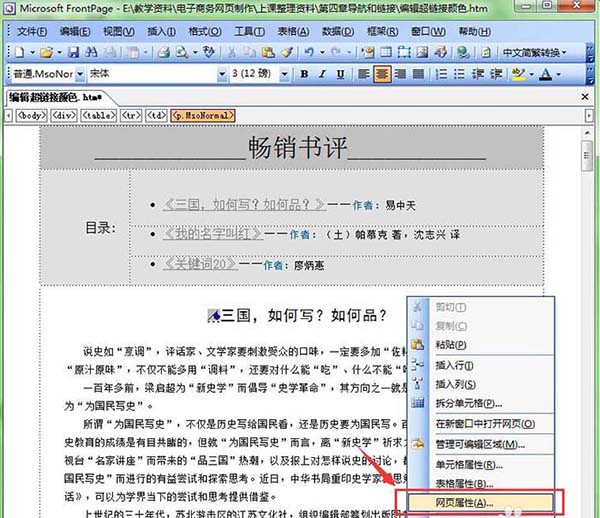
3、此时会弹出“网页属性”对话框。选中该对话框中的“格式”选项卡。
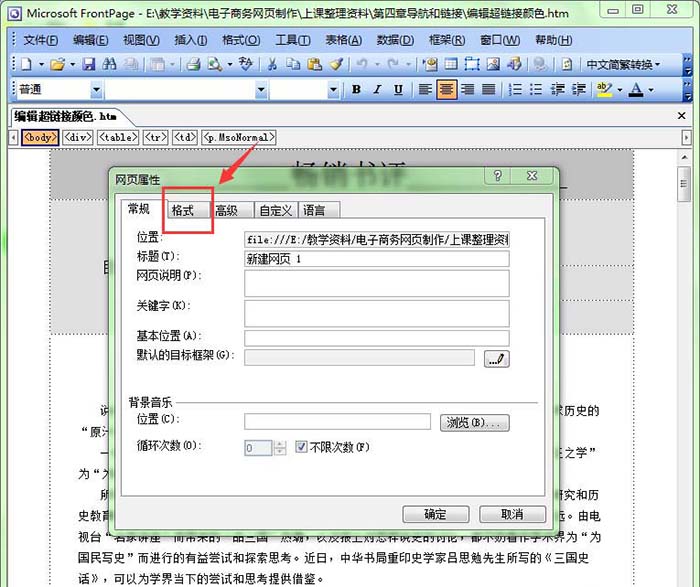
4、单击“颜色”组中超链接后面的下拉列表按钮,在弹出的下拉列表中选择一种颜色即可。
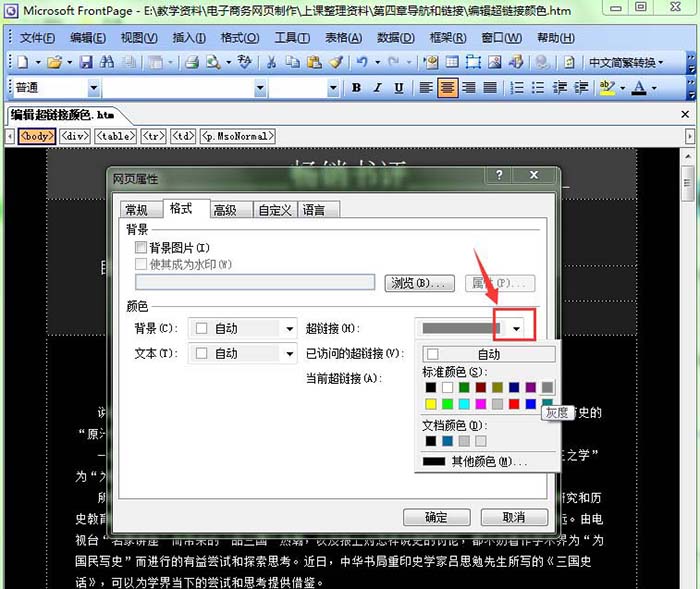
5、使用相同的方法修改“已访问的超链接”和“当前超链接”的默认颜色,单击确定按钮即可。
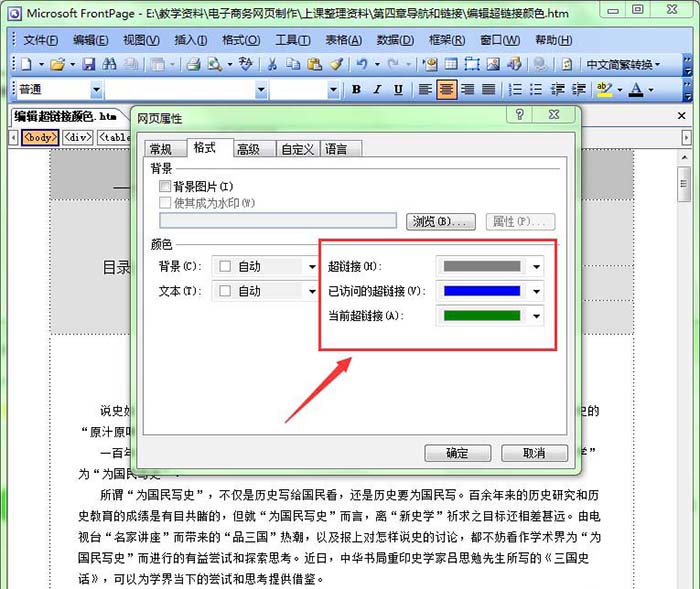
6、这样就把网页默认的超链接颜色修改好了。

关于怎么在FrontPage中修改超链接颜色问题的解答就分享到这里了,希望以上内容可以对大家有一定的帮助,如果你还有很多疑惑没有解开,可以关注亿速云行业资讯频道了解更多相关知识。
免责声明:本站发布的内容(图片、视频和文字)以原创、转载和分享为主,文章观点不代表本网站立场,如果涉及侵权请联系站长邮箱:is@yisu.com进行举报,并提供相关证据,一经查实,将立刻删除涉嫌侵权内容。